La plupart des lecteurs vidéo que vous exécutez sur des ordinateurs de bureau et même de nombreux lecteurs multimédias mobiles prennent en charge le zoom. Vous pouvez zoomer sur n'importe quelle vidéo que vous lisez dans ces lecteurs à l'aide de commandes intégrées, aucun plug-in requis.
Dans VLC Media Player par exemple, un lecteur multimédia multiplateforme populaire, vous pouvez zoomer à l'aide de la touche Z et inverser le zoom avec Shift-Z sur le clavier.
YouTube et la plupart des services vidéo en ligne ne prennent pas du tout en charge le zoom. Bien que vous puissiez zoomer sur les pages, cela laisse généralement la vidéo intacte.
Le zoom peut être utile dans certaines situations, par exemple lorsque vous souhaitez examiner de plus près quelque chose qui est affiché dans une vidéo ou que vous souhaitez vous concentrer sur une partie spécifique de la vidéo.
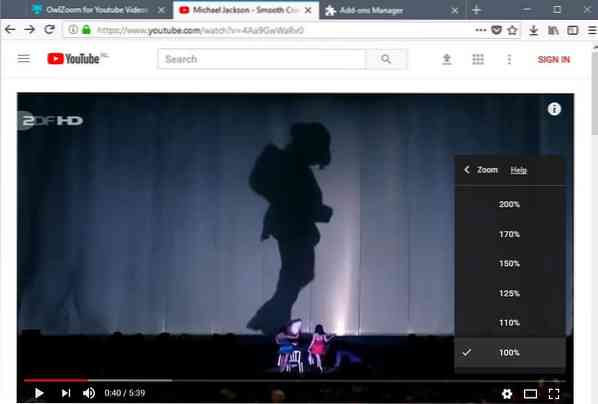
Les utilisateurs de YouTube ont deux options principales en ce qui concerne le zoom des vidéos sur YouTube. Utilisez une extension de navigateur Web pour ajouter des capacités de zoom ou utilisez un lecteur vidéo tiers avec une fonctionnalité de zoom pour lire des vidéos YouTube.
Découvrez les extensions de navigateur suivantes qui ajoutent des options de zoom à YouTube :
- OwlZoom pour les vidéos YouTube pour Firefox -- La WebExtension ajoute une entrée de zoom au bouton des paramètres YouTube. Cliquez dessus pour l'activer, et affichez les différents niveaux de zoom supportés par l'extension (entre 100% et 200%). Le nouveau niveau de zoom est appliqué automatiquement. Notez que cela n'affichera qu'une partie de la vidéo à l'écran. Une fois cela fait, cliquez sur la nouvelle icône de zoom dans la barre d'outils principale du lecteur pour activer le sélecteur pour afficher une certaine partie agrandie de l'écran dans le lecteur. Vous pouvez revenir à la normale en sélectionnant 100%, ou en utilisant le raccourci Shift-B.
- Zoom pour Chrome - Conçu principalement pour zoomer sur des pages Web entières, l'extension zoomera également des vidéos sur YouTube en agrandissant la zone de lecture.
D'autres extensions, Magic Actions pour YouTube par exemple, peuvent agrandir la zone du lecteur jusqu'à la taille complète de la fenêtre du navigateur. Bien que ce ne soit pas un zoom, cela peut être suffisant pour certains utilisateurs qui souhaitent voir plus de détails à l'écran.
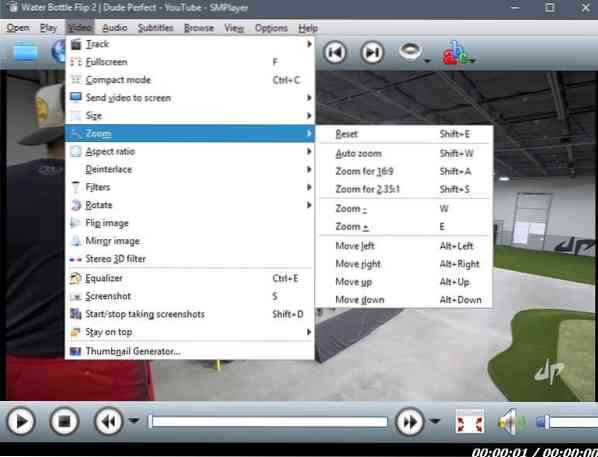
La deuxième option consiste à utiliser un lecteur vidéo local prenant en charge les vidéos YouTube et le zoom. Vous pouvez utiliser le SMTube de SMPlayer pour cela par exemple. Il s'agit d'un module complémentaire pour SMPlayer que vous devez installer séparément.
Une fois installé, vous pouvez l'utiliser pour parcourir et rechercher YouTube en l'utilisant. Toute vidéo que vous souhaitez lire est envoyée à l'interface du lecteur principal de SMPlayer où elle commence à jouer.
Vous pouvez ensuite utiliser les options de zoom du programme, accessibles via Vidéo > Zoom et raccourcis, pour zoomer sur la vidéo en cours de lecture.
Maintenant, c'est à votre tour: Utilisez une autre option pour agrandir les vidéos? Faites-nous savoir dans les commentaires ci-dessous!
 Phenquestions
Phenquestions


